기사의 내용 :
- 1 관리자가 오류를 금지하는 이�
- 2“관리자가 금지 한 정책을 수정하는 방법 암호화 또는 자격 증명 저장소”
관리자가 오류를 금지하는 이�
또한 Android 모바일 가젯에는 많은 데이터 보안 내장 프로그램 사용자는 추가 보안 기능을 설치하고 스스로 알지 못하면 관리 또는 암호화 정책을 시작합니다. 결과적으로 장치 소유자는 자신이하지 않은 보호 기능을 포함합니다 특정 태블릿 설정에 액세스 할 수 있습니다 전화.
또한 “관리자, 정책에 의해 금지됨”오류 메시지 암호화 또는 자격 증명 저장소” 유용한 소프트웨어 설치 모바일 장치의 설정을 변경하는 인증서입니다. 이것에서 응용 프로그램이 활성화 권한을 요청하는 경우 장치 관리자 및 사용자가 작업을 확인하면 설치가 완료되면 다음과 같은 메시지가 나타납니다. 관리자가 활성화되었습니다.
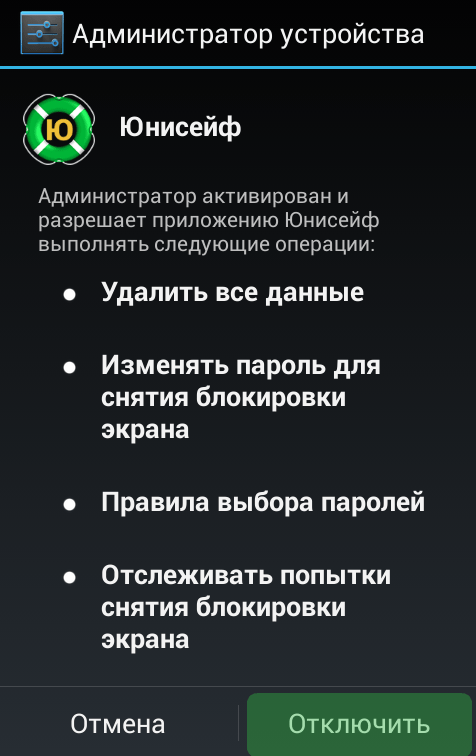
관리자 활성화
세 번째 이유는 기업 보안 정책입니다. 즉, 기기를 사용하는 경우 고용주 조직 정보 및 이메일 회사 네트워크에 원격으로 연결된 경우 오류는 IT 전문가의 행동. 이 경우 결정하기 전에 문제가 발생하여 함께 제거해야합니다. 오류“관리자, 암호화 정책 또는 자격 증명 저장소.”
“관리자가 금지, 정책”오류를 수정하는 방법 암호화 또는 자격 증명 저장소”
응용 프로그램을 설치 한 후 문제가 발생하면 이 경우 장치에 대한 추가 보호 기능 제공 프로그램이 필요하지 않으므로 삭제해야합니다. 삭제하지 않으려는 경우 관리자가 애플리케이션을 사용 중지하여 휴대 전화에서 외부 프로그램을 관리하지 마십시오. 이렇게하려면 설정에서 가젯은 보안 메뉴로 이동하여 “장치 관리자”.
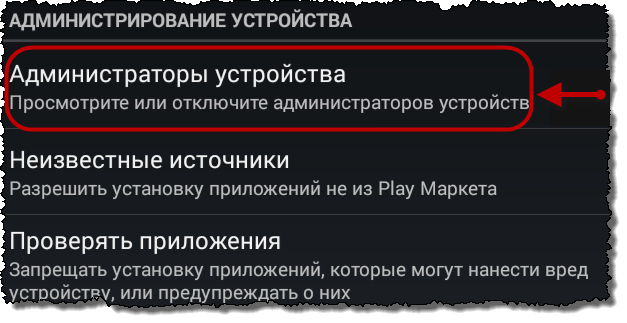
장치 관리자
이 메뉴에 프로그램이 있으면 특히 알 수없는 경우 이름을 클릭해야합니다. 메시지가 나타나면 관리자가 활성화되어 응용 프로그램을 허용 함 화면을 잠그면이 프로그램을 사용하면 이 권한을 제거하십시오-상자를 선택 취소하거나 버튼을 이동하십시오. 에서 필요한 경우이 메뉴로 다시 이동하여 다시 제공 할 수 있습니다 응용 프로그램은 화면을 잠글 권리가 있습니다.
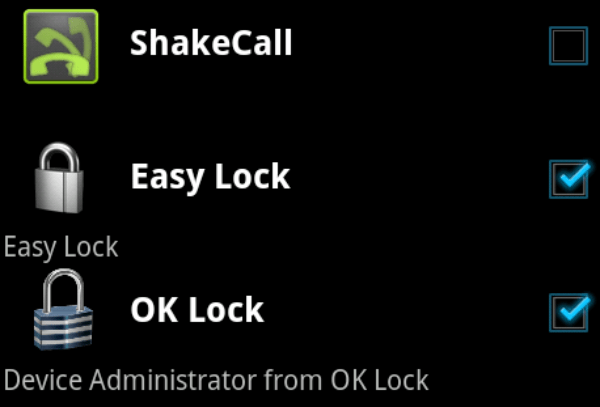
장치 관리자 메뉴의 프로그램
다음 단계는 그렇지 않은 장치 인증서를 지우는 것입니다 장치의 보안 수준을 줄일 수 있습니다. 원하는 항목 “장치 관리”메뉴의 맨 아래에 있습니다. 안으로 가젯에 따라 ‘클리어 자격 증명’또는 “인증서 정리”. 두 경우 모두 하나의 동일한 작업-모든 인증서 삭제 그것을 선택하� 조치를 확인하십시오.
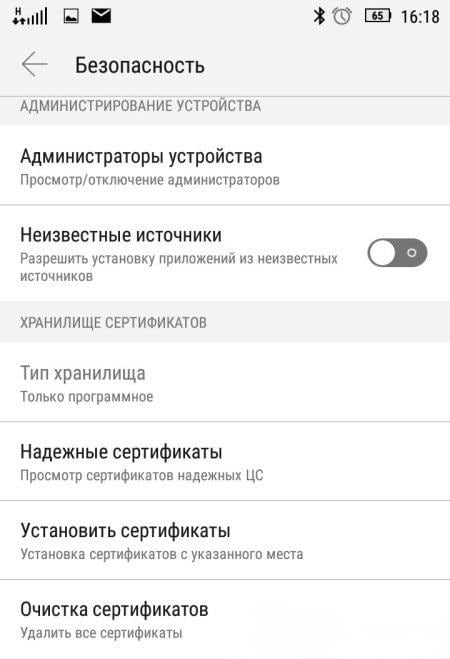
인증서 정리
인증서를 제거하는 과정에서 두려워하는 경우 개인 데이터를 백업하십시오. 중요한 파일은 클라우드로 보낸 다음 휴대폰으로 다시 다운로드하십시오. 나와 함께 나쁜 일은 일어나지 않을 것입니다. 안드로이드 OS의 큰 장점 Google 계정과의 동기화가 포함될 수 있습니다. 이 경우 모든 것이 연락처는 기본적으로 클라우드에 저장됩니다. 의심스러운 경우 동기화를 확인하십시오. 이렇게하려면 설정의 메뉴로 이동하십시오 “계정”또는 “계정”을 클릭하고 Google을 클릭하십시오. 거기 당신은 볼 것이다 필요한 모든 정보.
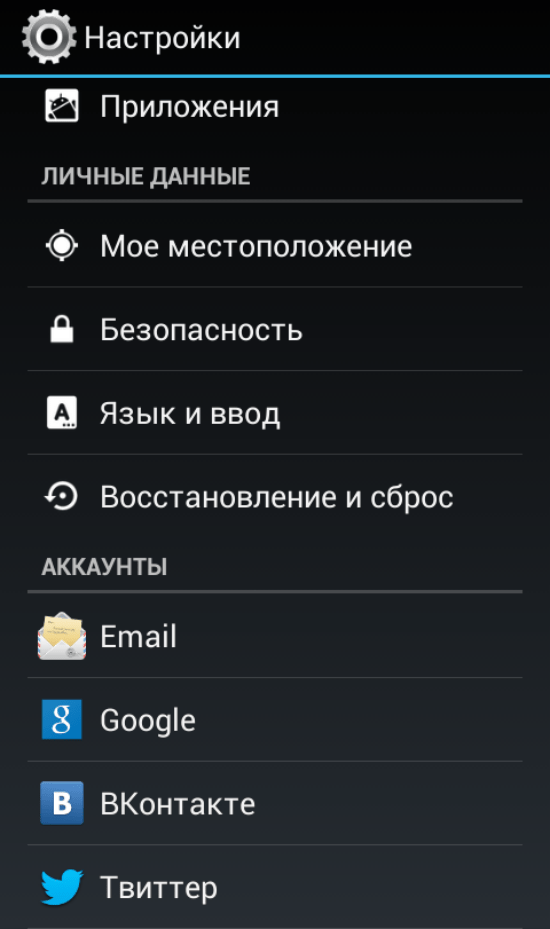
구글 계정
정상적인 작동을 위해서는 스마트 폰 또는 태블릿을 다시 시작하십시오. 보안 메뉴로 이동하여 회선이 활성화되었는지 확인하십시오. 이전에“관리자가 금지 한 오류 메시지 암호화 정책 또는 자격 증명 저장소” 그렇다면 화면 잠금을 안전하게 끄거나 간단한 손가락으로 잠금을 해제하십시오.
이 방법은 원하는 결과를 제공해야합니다-잠금 해제 비활성 필드. 이것이 발생하지 않았다면 마지막 옵션은 공장 설정으로 재설정됩니다. 전에 이러한 조치를 수행하고 중요한 정보를 저장하는 방법 : 개인 사진, 비디오, 업무에 필요한 파일 재설정하면 모든 데이터가 손실됩니다.
